Привет! Сегодня мы начинаем изучать и собирать готовый проект от команды Unity 3d под названием Survival Shooter. При детальном изучении проекта мы затронем в исследовании такие игровые аспекты, как новый пользовательский интерфейс (Unity 3d версия 4.6), создание скриптов движения камеры, управление игровым персонажем, точки появления врагов и многое другое.
Давайте рассмотрим типы анимации и ее логическое применение с помощью Animator Controller. Посмотреть уроки и скачать проект можно на официальном сайте Unity 3d. Установка проекта возможна с версии 4.6. Темы уроков разделены на 10 частей: 1. Настройте внутреннюю сцену.
2. Игровой персонаж.
3. Настройки камеры.
4. Добавьте первого врага.
5. Обновленный интерфейс 6. «Здоровье» игрока.
7. Нанесение урона врагам.
8. Оценка игры.
9. Враги, враги, враги.
10. Игра окончена, приятель 
Давайте начнем:
1. Настройте внутреннюю сцену.
Шаг 1. Сохранить сцену.
Файл > Сохранить сцену.
Мы вызываем Уровень 01 и сохраняем его в папке сцен.
Шаг 2. Найдите префаб «Среда» на панели «Проект» (расположен в папке «Префабы»).
Перетащите префаб в окно рабочей сцены или прямо на панель Иерархия.
Убедитесь, что его позиция в Transform равна (0, 0, 0), в противном случае установите значение вручную или выберите «Сбросить позицию», щелкнув значок шестеренки.
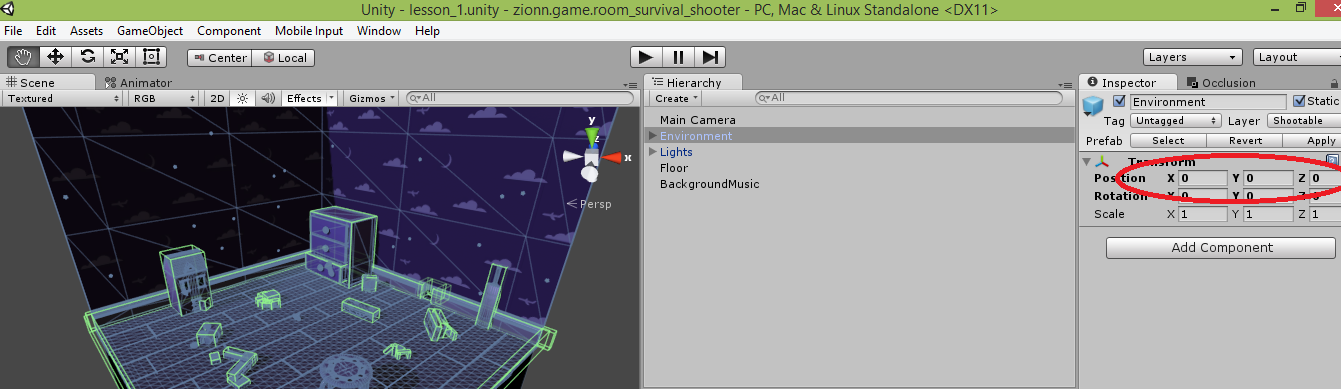
Повторите все вышеперечисленное для префаба Lights.
Сохранить сцену.
Шаг 3. Меню GameObject > 3D-объект > Quad Давайте переименуем его в Floor. Как и в случае со средой, убедитесь, что на вкладке «Преобразование» отображается (0, 0, 0), в противном случае установите значение вручную или выберите «Сбросить положение», щелкнув значок шестеренки.
Установите Поворот (90, 0, 0) на вкладке Трансформирование.
Установите Масштаб (100, 100, 1) на вкладке Трансформирование.
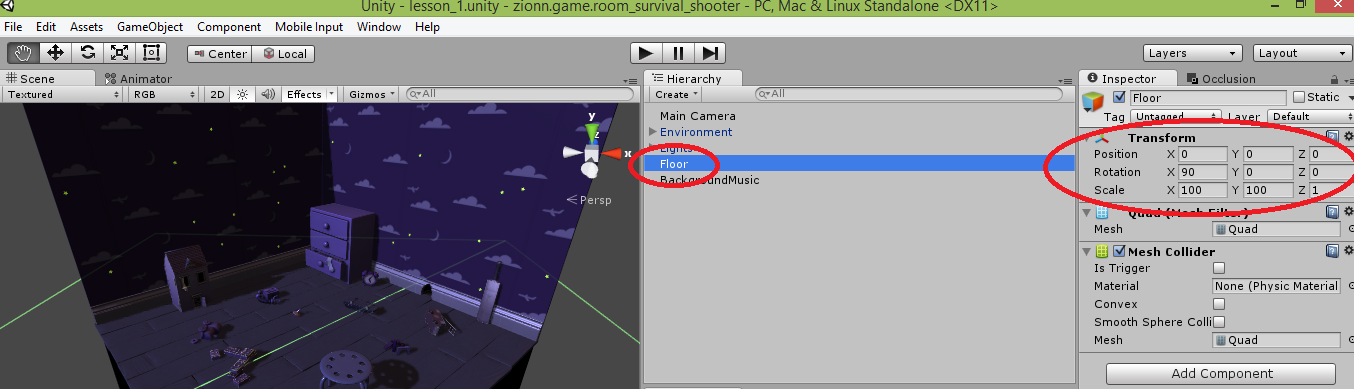
Шаг 4.
Удалите компонент Mesh Renderer из игрового объекта Floor.
Установите «Пол» на слой «Пол», выбрав его в раскрывающемся меню слоев.
Сохранить сцену.
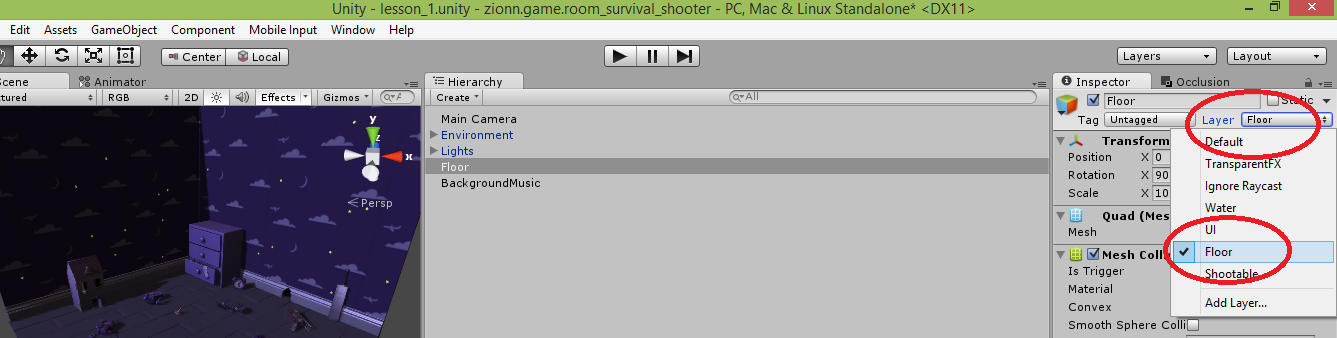
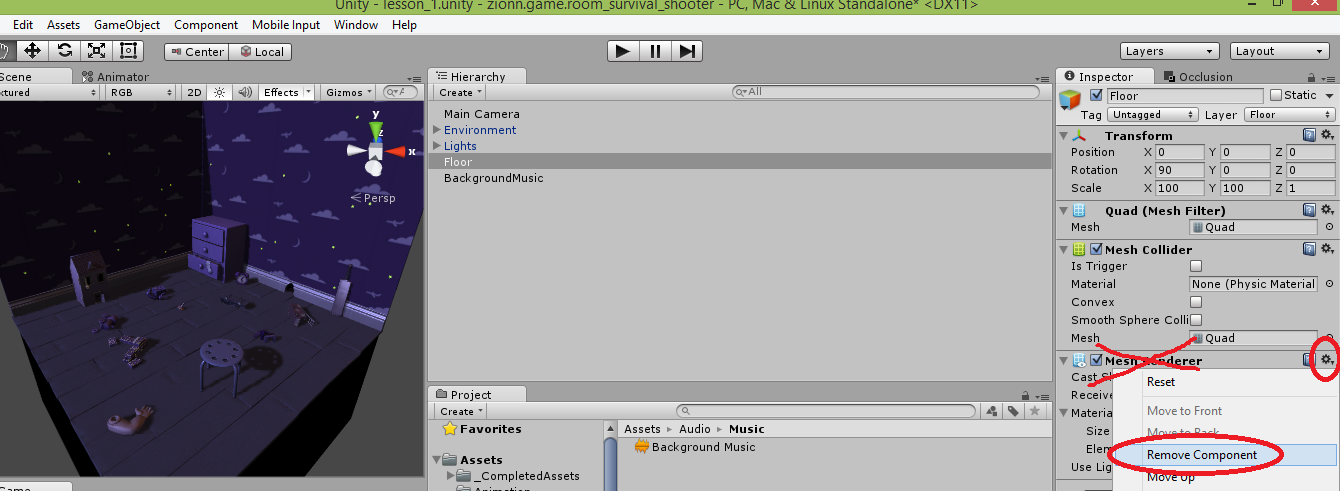
Шаг 5.
Давайте создадим фоновую музыку для нашей игры.
Создайте пустой объект (GameObject > Create Empty).
Переименуйте объект в BackgroundMusic. Нам понадобится новый компонент (Добавить компонент > Аудио > Источник звука).
Нажав на маленький кружок выбора, выберите «Фоновая музыка».
В настройках Audio Source установите громкость звука (Volume) на 0,1. Зациклите звук файла, установив флажок рядом с пунктом «Зациклить».
Установите флажок рядом с «Воспроизвести при пробуждении» (музыка будет воспроизводиться сразу после загрузки сцены).
Нажмите кнопку «Воспроизвести» и наслаждайтесь фоновым звуком.
Сохранить сцену.
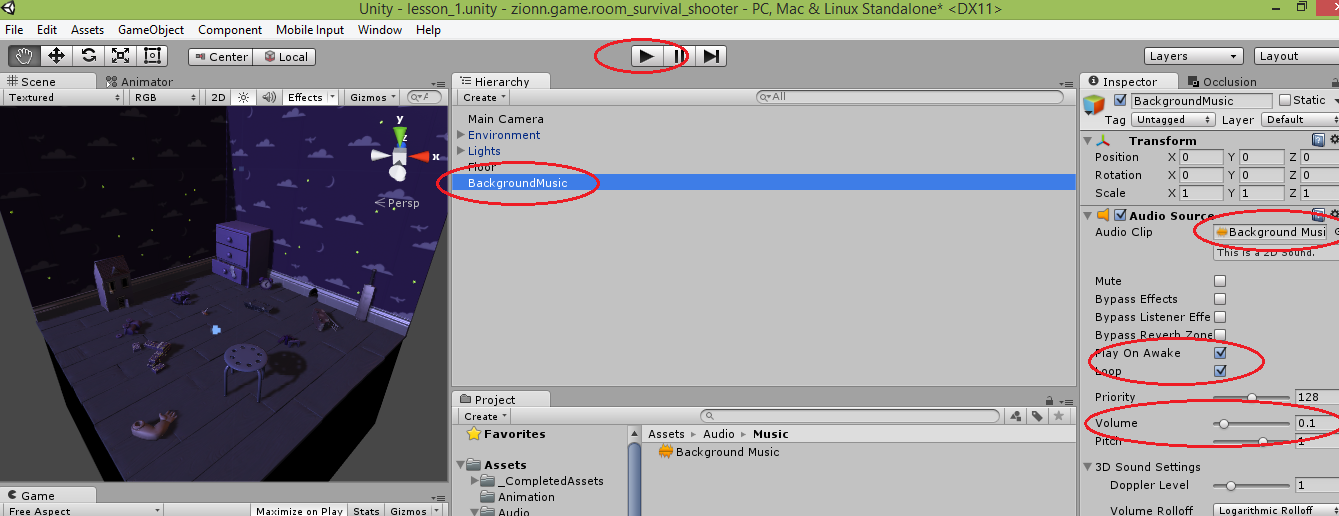
На этом первая часть завершается.
В следующей части мы разберем игрового персонажа и напишем код на C#, отвечающий за его движение.
Тем, кто изучал проект на английском языке и столкнулся с проблемами перевода на Unity 5, советую посмотреть это видео: — Расскажу, как быстро и правильно перенести проект Survival Shooter с Unity 4.6 на новый Unity 5. — создайте пакет и импортируйте его в Unity 5 — пересмотреть запекание путей навигации - создавать слои Удачи в изучении Unity3d. Теги: #unity3d #уроки unity3d #шутер на выживание на русском #unity

-
Лига Наций
19 Oct, 24 -
Миграция Данных В Sap Business One
19 Oct, 24 -
Ответ На «Шантаж»
19 Oct, 24


